![Как исправить проблемы с микрофоном Apple iPhone XS, микрофон не работает [Руководство по устранению неполадок] 1 Как исправить проблемы с микрофоном Apple iPhone XS, микрофон не работает [Руководство по устранению неполадок] 1](/wp-content/uploads/2018/8/kak-ispravit-problemy-s-mikrofonom-apple-iphone-xs_1.jpeg)
Проблемы с микрофоном могут возникнуть на смартфонах из-за ошибочного программного обеспечения или неисправного оборудования. Тем не менее, даже новые высококачественные устройства могут дать в этом вопросе. Ниже описаны возможные решения проблем с микрофоном и соответствующих звуковых симптомов, возникающих на новом телефоне Apple iPhone XS. Не стесняйтесь обращаться к этому контексту, если вам тоже понадобится решить аналогичную проблему на вашем новом устройстве iOS.
Но прежде всего, если у вас возникла другая проблема с вашим телефоном, загляните на нашу страницу устранения неполадок, поскольку мы уже рассмотрели сотни проблем, о которых сообщили владельцы. Скорее всего, на нашем веб-сайте уже есть решения или, по крайней мере, аналогичные проблемы, которые мы уже исправили. Итак, попробуйте найти те, которые похожи или связаны с вашей проблемой. Однако, если вам нужна дополнительная помощь, свяжитесь с нами, заполнив нашу анкету по вопросам iPhone.
Как устранить неполадки iPhone XS с микрофоном, который не работает
Перед устранением неполадок снимите защитный чехол с вашего iPhone, особенно аксессуары сторонних производителей. Такие вещи могут блокировать задний, передний или нижний микрофон телефона и, следовательно, могут привести к проблемам со звуком, от статического фона до отсутствия звука. Также проверьте и убедитесь, что сотовая сеть на вашем iPhone сильная и стабильная. Отключение звука во время телефонных звонков иногда связано с проблемами сотовой сети, например, когда телефон получает слабый или слабый сигнал.
Протестируйте основной, задний и нижний микрофоны по отдельности, чтобы убедиться, что все они работают так, как задумано. Вы можете открыть приложения с поддержкой звука, такие как голосовые заметки, чтобы записывать звук с использованием каждого микрофона, а затем воспроизводить его. Если вы правильно слышите запись голоса, значит, микрофон работает. Помимо голосовых заметок, вы также можете записать видео с помощью приложения «Камера», протестировать задний микрофон, а затем воспроизвести видео, чтобы увидеть, отчетливо ли вы слышите его звук. Также убедитесь, что микрофоны не забиты и не покрыты пылью или грязью.
Если тестирование микрофона дает положительные результаты, но у вас по-прежнему возникают проблемы с выводом звука при использовании определенных приложений или функций, проблема должна быть связана с ошибками программного обеспечения. В этом случае вы можете обратиться к следующим пошаговым инструкциям и начать устранение неполадок в вашем iPhone XS.
Первое решение: отключите или отключите Bluetooth-соединения на вашем iPhone XS.
Поврежденные соединения Bluetooth могут также привести к конфликту или помешать аудиофункциям вашего телефона. Чтобы устранить это из-за основных причин, отключите iPhone XS от любого сопряженного аксессуара Bluetooth.
- Откройте настройки на главном экране.
- Прокрутите и выберите Bluetooth.
- Нажмите значок информации (i) рядом с устройством Bluetooth, которое вы хотите, чтобы ваш iPhone забыл.
- Затем нажмите на опцию «Забыть это устройство».
- Выбранное устройство Bluetooth будет удалено.
Кроме того, вы можете переключить Bluetooth-переключатель, чтобы отключить функцию из меню настроек.
Второе решение: перезагрузите ваш iPhone XS (программный сброс).
Ошибки программного обеспечения и случайные сбои микропрограммного обеспечения также могут повлиять на микрофонную систему телефона и тем самым вызвать у вас неблагоприятные звуковые симптомы. Проблема также может быть связана только с определенным аудиоприложением, которое работает на вашем устройстве. Простым, но очень эффективным решением проблемы такого типа будет программный сброс или перезапуск устройства. Это также сбрасывает ненужные файлы из памяти телефона для повышения производительности. Вот как это делается:
- Нажмите и удерживайте кнопку Side / Power и любую из кнопок громкости одновременно в течение нескольких секунд.
- Отпустите кнопки, когда появится команда Slide to Power Off.
- Перетащите ползунок выключения питания вправо.
- Через 30 секунд нажмите и удерживайте кнопку питания или боковую кнопку еще раз, пока телефон не перезагрузится.
Дайте устройству завершить загрузку, а затем проверьте микрофон, чтобы убедиться, что проблема решена. Если микрофоны по-прежнему не работают должным образом, продолжайте устранение неполадок и прибегайте к следующим применимым решениям.
Третье решение: обновление до последней доступной версии iOS.
Некоторые исправления можно найти в обновлениях iOS. Помимо добавления новых функций и расширенных функциональных возможностей, новые обновления программного обеспечения также содержат исправления или коды исправлений, которые запрограммированы для устранения ошибок и сбоев, возникающих в определенных приложениях и службах. Если ваш iPhone XS имеет стабильный доступ к Интернету через Wi-Fi, вы можете обратиться к этим шагам, чтобы проверить и установить последнюю версию iOS на свой iPhone без проводов (по беспроводной сети). Возможно, вам придется подумать о резервном копировании некоторых важных данных, прежде чем вы выполните следующие действия:
- Нажмите, чтобы открыть настройки на главном экране.
- Нажмите Общие.
- Выберите Обновление программного обеспечения.
Затем на экран будет выведено уведомление об обновлении, содержащее сведения об обновлении, системные требования и основные предлагаемые функции. Прочитайте и просмотрите примечания, затем выберите опцию «Загрузить и установить новое обновление для iOS». Когда обновление будет полностью установлено, перезагрузите iPhone XS, чтобы сохранить и применить новые системные изменения.
Четвертое решение: сбросьте все настройки на вашем iPhone XS.
Удаление пользовательских настроек с вашего iPhone также может рассматриваться как вариант, если микрофон внезапно перестает работать после изменения некоторых параметров и настроек на вашем устройстве. Могут быть некоторые ошибки настроек, которые необходимо очистить или исправить. Итак, вот что вы должны сделать:
- Запустите настройки на главном экране.
- Нажмите Общие.
- Прокрутите вниз и коснитесь Сброс.
- Выберите опцию Сбросить все настройки.
- При появлении запроса введите код доступа вашего устройства.
- Затем нажмите на опцию, чтобы подтвердить сброс всех настроек.
После сброса устройство перезапустится и перезагрузит настройки и значения по умолчанию. Вы можете включить отдельные параметры и функции, которые вам нужно использовать на вашем устройстве. Посмотрим, решит ли это проблему. Если нет, попробуйте выполнить более глубокий сброс системы.
Пятое решение: восстановите заводские настройки по умолчанию на вашем iPhone XS.
Если это не повреждение оборудования, то, скорее всего, это очень сложная системная проблема, с которой вы сталкиваетесь. Предыдущие решения должны были иметь дело с незначительными программными ошибками, которые могли привести к выходу из строя микрофона. Но поскольку после их устранения вы по-прежнему сталкиваетесь с той же проблемой, оставшимся вариантом будет дальнейшее устранение неполадок или выбор обслуживания. Если вы хотите устранить неполадки в дальнейшем, то выполнение сброса к заводским настройкам должно рассматриваться как следующее возможное решение. Не забудьте создать копию ваших важных файлов заранее, чтобы не потерять их навсегда. Когда все будет готово, выполните следующие действия, чтобы стереть iPhone XS и восстановить его заводские настройки по умолчанию и исходные конфигурации:
- Нажмите, чтобы открыть приложение «Настройки» из дома.
- Нажмите на Общие.
- Прокрутите вниз и затем нажмите на Сброс.
- Выберите опцию «Удалить все содержимое и настройки».
- При появлении запроса введите код доступа к устройству, чтобы продолжить.
- Затем нажмите опцию, чтобы подтвердить полный сброс системы.
Дождитесь завершения сброса и перезагрузите ваш iPhone XS. После перезагрузки установите его как новый. Проблемы с программным обеспечением, вызванные серьезным повреждением данных, должны быть устранены. В противном случае ваш iPhone XS мог получить какое-либо повреждение оборудования, которое требует помощи технического специалиста.
Другие опции
Если ваш микрофон iPhone XS все еще не работает после применения предыдущих методов, скорее всего виноват поврежденный компонент. В этом случае ваш iPhone XS нуждается в обслуживании. Для тщательной оценки повреждения оборудования посетите ближайший авторизованный сервисный центр Apple в вашем регионе. Или вы можете также сообщить о проблеме в службу поддержки Apple или вашему оператору iPhone XS для получения других предложений.
связаться с нами
Если вам нужна дополнительная помощь по использованию определенных функций и функций смартфона Apple iPhone XS, посетите нашу страницу учебных пособий. Там вы можете найти список с практическими рекомендациями, пошаговые руководства, а также ответы на часто задаваемые вопросы, касающиеся iPhone XS. Если у вас возникли другие проблемы или у вас возникли проблемы при использовании телефона, вы можете связаться с нами через эту форму. Обязательно сообщите нам более подробную информацию о проблеме или проблемах, которые могут возникнуть у вас, и мы будем рады помочь вам в дальнейшем.
Оцените статью!

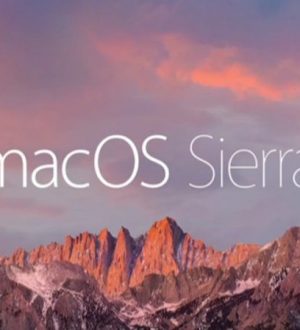

Отправляя сообщение, Вы разрешаете сбор и обработку персональных данных. Политика конфиденциальности.